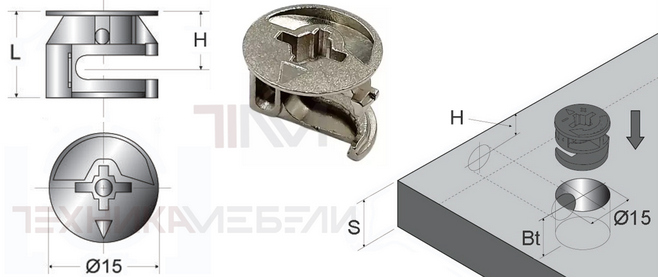Сообщение “Fastboot” на экране телефона означает, что устройство находится в режиме Fastboot (также известном как Bootloader mode). Это специальный режим, который позволяет выполнять различные операции, такие как прошивка, разблокировка загрузчика, тестирование оборудования и т. д. Он обычно используется разработчиками и продвинутыми пользователями, но иногда телефон может случайно попасть в этот режим.
Что это значит:
Режим Fastboot активен: Телефон находится в режиме ожидания команд от компьютера через USB-соединение. Он не загружает операционную систему.
Обычно это не критично: Если вы не планировали использовать Fastboot, это, скорее всего, случайность. Главное — выйти из этого режима.
Как исправить (выход из режима Fastboot):
Самый простой способ — попробовать перезагрузить телефон. Вот несколько способов сделать это:
Самый простой способ: Удерживайте кнопку питания:
На большинстве телефонов, чтобы выйти из режима Fastboot, нужно просто Удерживать кнопку питания (Power) в течение 10-30 секунд. Телефон должен выключиться и затем автоматически перезагрузиться в нормальном режиме. Это самый распространенный и часто самый эффективный способ.
Кнопки громкости и питания (зависит от модели телефона):
На некоторых телефонах нужно удерживать Кнопку питания (Power) одновременно с кнопкой увеличения громкости (Volume Up) или уменьшения громкости (Volume Down) в течение 10-30 секунд. Попробуйте разные комбинации, если первый способ не работает.
Использовать ADB (Android Debug Bridge) с компьютера (более сложный способ, требуется подключение к компьютеру и установленный ADB):
Этот способ подходит, если предыдущие не сработали или если телефон завис в режиме Fastboot.
Установите ADB на компьютер: Если у вас еще не установлен ADB, скачайте и установите его. Инструкции по установке ADB можно найти в интернете (поищите “установка ADB на Windows” или “установка ADB на Mac”).
Подключите телефон к компьютеру через USB.
Откройте командную строку или терминал:
Windows: Нажмите Win + R, введите cmd и нажмите Enter.
MacOS/Linux: Откройте Terminal.
Введите команду: В командной строке или терминале введите одну из следующих команд и нажмите Enter:
Fastboot reboot (самая распространенная команда для перезагрузки)
Fastboot continue (продолжить загрузку операционной системы)
Fastboot oem reboot (перезагрузка, специфичная для некоторых производителей)
Fastboot devices (перед использованием других команд, убедитесь, что ваше устройство отображается в списке)
Разрядка аккумулятора (самый крайний случай):
Если ни один из вышеперечисленных способов не помог, и телефон не реагирует ни на какие действия, можно дождаться, пока полностью разрядится аккумулятор. После этого подключите телефон к зарядному устройству и попробуйте включить его в обычном режиме. Этот способ может занять много времени.
Почему телефон мог попасть в режим Fastboot:
Случайное нажатие кнопок: Вы могли случайно нажать комбинацию кнопок, которая приводит к загрузке в режим Fastboot.
Проблемы с прошивкой: Если вы пытались прошить телефон (установить новую операционную систему или обновление), и что-то пошло не так, он мог застрять в режиме Fastboot.
Неисправность оборудования: В редких случаях, это может быть связано с неисправностью кнопок или других компонентов телефона.
Программная ошибка: Реже, но возможна программная ошибка, приводящая к загрузке в Fastboot.
Что делать, если телефон постоянно загружается в режим Fastboot:
Если ваш телефон постоянно загружается в режим Fastboot, даже после перезагрузки, это может указывать на более серьезную проблему, например:
Поврежден раздел загрузчика (bootloader): Это более серьезная проблема, требующая перепрошивки телефона.
Аппаратная неисправность: В этом случае, скорее всего, потребуется ремонт телефона.
В этом случае рекомендуется:
Поискать инструкции по прошивке вашего конкретного телефона: Найдите в интернете инструкции по прошивке вашего телефона через Fastboot. Это рискованная процедура, и неправильное выполнение может привести к полной неработоспособности телефона (“кирпичу”). Выполняйте ее только если вы уверены в своих знаниях и готовы к риску.
Обратиться в сервисный центр: Если вы не уверены в своих силах, лучше обратиться в сервисный центр, где специалисты смогут перепрошить телефон или определить и устранить аппаратную неисправность.
Важно: Перед выполнением каких-либо действий, особенно связанных с прошивкой, сделайте резервную копию всех важных данных с телефона (если это возможно).
Начните с самого простого решения – удержания кнопки питания. В большинстве случаев это помогает выйти из режима Fastboot. Если проблема повторяется, обратитесь за помощью к специалистам.